Excel CLEAN funkció
A Microsoft Excel CLEAN funkció az összes nem nyomtatható karakter eltávolítására szolgál az adott szövegből.
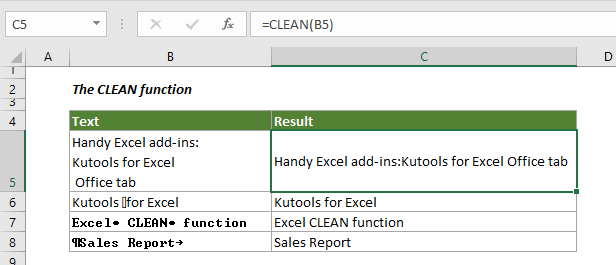
Szintaxis
=CLEAN (text)
érvek
szöveg (Kötelező): Az a szöveg, amelyből eltávolítja a nem nyomtatható karaktereket.
Visszatérési érték
Szöveg visszaküldése eltávolítva a nem nyomtatható karaktereket.
Funkció Megjegyzés
A CLEAN funkció eltávolítja a 32 bites ASCII kód első 7 nem nyomtató karakterét (0 és 31 közötti érték) az adott szövegből. Az Unicode karakterkészletben vannak további, nem nyomtató karakterek (127, 129, 141, 143, 144 és 157 értékek). Ezeknek a további nem nyomtatható karaktereknek a CLEAN funkció önmagában nem távolítható el.
Példák
Ez a szakasz részletes példákkal ismerteti a CLEAN funkció használatát.
1. példa: Távolítsa el a nem nyomtatható karaktereket és a sortöréseket az adott szövegekből
A nem nyomtatható karakterek és a sortörések együttes eltávolításához kérjük, tegye a következőket.
1. Jelöljön ki egy üres cellát a szöveg kinyomtatásához, eltávolítva a nem nyomtatható karaktereket.
2. Másolja bele az alábbi képletet, és nyomja meg a gombot belép kulcs.
=CLEAN(B3)
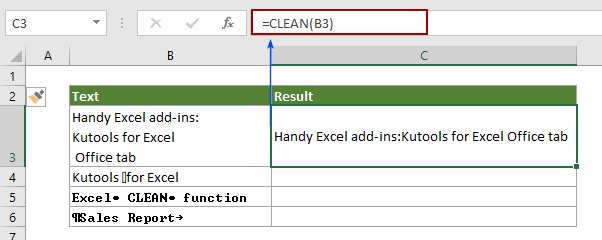
3. Ezután húzza a Töltse meg a fogantyút lefelé, hogy a képletet más cellákra alkalmazza, hogy minden szöveget ne nyomtatható karakterek nélkül kapjon meg.
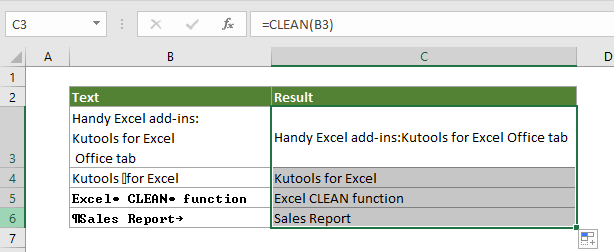
2. példa: Távolítsa el a nem nyomtatható karaktereket, a sortöréseket és a szóközöket az adott szövegekből
A nem nyomtatható karakterek, a sortörések és a szóközök egyidejű eltávolításához a következőket teheti.
1. Jelöljön ki egy üres cellát, másolja bele az alábbi képletet, és nyomja meg a belép kulcs.
=TRIM( CLEAN( C3 ))
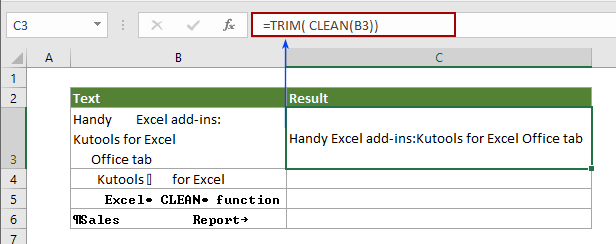
Ezután húzza lefelé a Kitöltő fogantyút, ha más szövegeket szeretne kinyomtatni nem nyomtatható karakterek és külön szóközök nélkül, az alábbi képernyőképen.
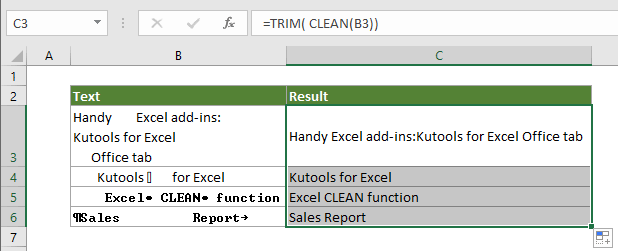
3. példa: Ellenőrizze, hogy egy cella tartalmaz-e nem nyomtatható karaktereket
Előfordul, hogy a nem nyomtatható karakterek el vannak rejtve a cellákban, ha meg akarja állapítani, hogy egy cella nem nyomtatható karaktereket tartalmaz-e a megtisztításuk érdekében, akkor az ebben a szakaszban szereplő képlet jót tehet Önnek.
1. Jelöljön ki egy üres cellát, amely szomszédos azzal a cellával, amelyen ellenőrizni fogja a nem nyomtatható karaktereket, másolja bele az alábbi képletet, és nyomja meg a belép kulcs.
= HA (TISZTÍT (B3) = B3, "Nincs", "Tisztításra szorul")
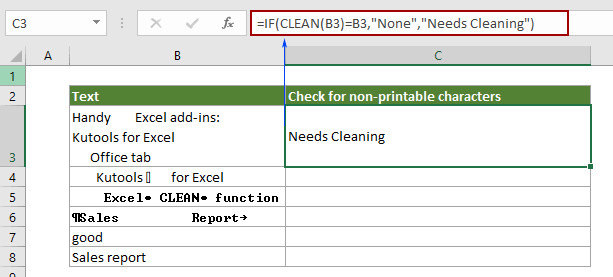
2. Az összes eredmény eléréséhez húzza lefelé a Kitöltő fogantyút.
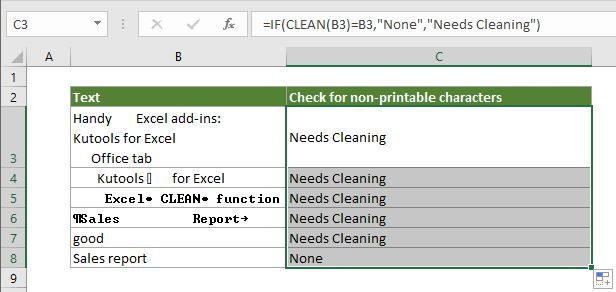
Megjegyzések: Ha nem nyomtatható karakterek vannak az adott cellában, akkor az eredményt „Tisztításra szorul” értékkel adja vissza, ellenkező esetben a „Nincs” értéket adja vissza.
További cikkek a konkrét karakterek tisztításáról:
Távolítsa el a nem alfanumerikus karaktereket az Excelből
Feltételezve, hogy van egy sor adattípus, például a JAMES0898 # 4% ^ {}, amely nem alfanumerikus karaktereket tartalmaz egy munkalapon, most már csak a nem alfanumerikus karaktereket akarja eltávolítani, és megtartani az alfanumerikus karaktereket. Például, JAMES0898 # 4% ^ {} > JÁKÉSZ0898. Ez a cikk az Ön számára megfelelő módszert kínálja.
Kattintson, ha többet szeretne megtudni ...
Távolítsa el az alfa karaktereket az Excel celláiból
Tételezzük fel, hogy el kell távolítanunk az összes alfa karaktert az Excel tartományából, például egy cellában egy adat lehetlucase 13654698745”, És azt szeretné, hogy13654698745”, Hogyan lehet gyorsan eltávolítani az összes alfa karaktert a cellákból? Van valami jó ötlet a probléma kezelésére? Próbálja ki a cikkben ismertetett módszereket.
Kattintson, ha többet szeretne megtudni ...
Távolítsa el a nem numerikus karaktereket az Excel celláiból
Tegyük fel, hogy van munkalapja sok ilyen adattal ABCD4578124YUIOH, és csak a nem numerikus karaktereket szeretné eltávolítani ABCDYUIOH de a numerikus karaktereket tartsa cellákban. Próbálja ki a cikkben ismertetett módszert.
Kattintson, ha többet szeretne megtudni ...
Távolítsa el a nem alfa karaktereket az Excel celláiból
Például van olyan tartományadata, mint pl Jacob "001" @ # $%, és el akarja távolítani az összes nem alfa karaktert a karakterláncból, hogy így maradjon Jacob. Az Excelben hogyan lehet gyorsan eltávolítani az összes nem alfa karaktert a cellákból? Ez a cikk két módszert mutat be, amelyek megkönnyítik a végrehajtását.
Kattintson, ha többet szeretne megtudni ...
Gyorsan távolítsa el a sortöréseket az Excel alkalmazásban
Néha, amikor másol néhány adatot a webhelyről, vagy ha az Alt + Enter billentyűkkel elválasztja az értékeit, akkor néhány sortörést vagy kocsi-visszatérést kap, ha gyorsan el akarja távolítani az Excel több sortörését, gyorsan elvégezheti módszereket ebben a cikkben.
Kattintson, ha többet szeretne megtudni ...
A legjobb irodai termelékenységi eszközök
Kutools for Excel - segít kitűnni a tömegből
A Kutools for Excel több mint 300 funkcióval büszkélkedhet, Győződjön meg arról, hogy amire szüksége van, csak egy kattintásnyira van...

Office lap – A lapos olvasás és szerkesztés engedélyezése a Microsoft Office programban (beleértve az Excelt is)
- Egy másodperc a tucatnyi nyitott dokumentum közötti váltáshoz!
- Csökkentse az egérkattintások százait az Ön számára minden nap, búcsút mondjon az egér kezének.
- 50% -kal növeli a termelékenységet több dokumentum megtekintésekor és szerkesztésekor.
- Hatékony lapokat hoz az Office-ba (beleértve az Excelt is), akárcsak a Chrome, az Edge és a Firefox.
